Hur tillåter, döljer eller blockerar grannens WiFi-nätverk på Windows-datorer

När du klickar på nätverksikonen i din aktivitetsfält i Windows 10 kan du få se flera WiFi-nätverk från de närliggande områdena, tillsammans med din egen. Om du tycker att den här skärmen är rörig och skulle gömma de trådlösa nätverk som inte är din, kan du enkelt göra det med hjälp av netsh kommando. Låt oss i detta inlägg se hur du kan blockera grannens WiFi-nätverk från att visas på din Windows 10/8/7 dator.

Om du använder ett trådlöst nätverk och vill tillåta eller blockera ett visst Wi-Fi-nätverk i Windows 10, här är hur man ska gå om att göra det. Du kan blockera eller tillåta ett visst SSID eller trådlöst nätverk med hjälp av kommandotolken.
Blockera grannens WiFi-nätverk på Windows
Om du stannar i ett område där många Wi-Fi-routrar är på alla gånger, när du loggar in i ditt system kommer din dator att visa alla namn efter att ha klickat på Nätverk knappen i systemfältet. Även om det blir anslutet till det specifika nätverket där du har aktiverat funktionen "auto-connect", kan närvaron av för många WiFi-nätverk göra saker rörigt. Du kan därför dölja eller blockera ett visst WiFi-nätverk från listan.
För att göra detta öppnar du ett kommandotolk med administratörsbehörighet och kör följande kommando-
netsh wlan lägg till filter permission = block ssid = "Trådlöst nätverksnamn" networktype = infrastruktur
Glöm inte att byta ut Trådlöst nätverksnamn med det faktiska namnet som du vill blockera.

Om du får Filtret läggs till på systemet framgångsrikt meddelande, kan du inte se det nätverket på listan.
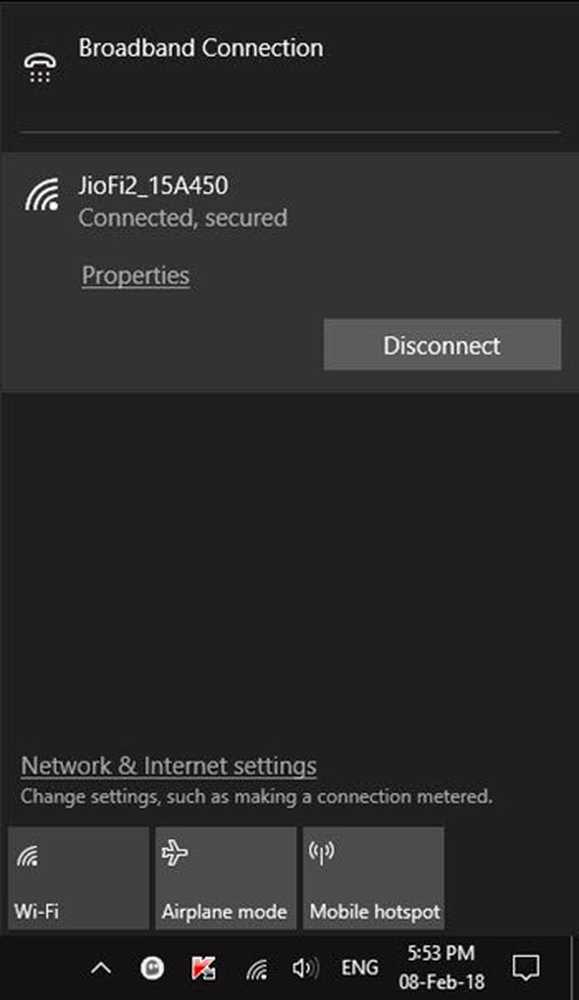
Ta bort ett blockerat WiFi-nätverk
Om du felaktigt har blockerat ett fel trådlöst nätverk, och du vill ta bort det filtret, så här är vad du behöver göra. Du måste ange följande kommando i ett förhöjt kommandotolken-
netsh wlan delete filter permission = block ssid = "Trådlöst nätverksnamn" networktype = infrastruktur
Detta Trådlöst nätverksnamn måste vara densamma som det blockerade WiFi-nätverksnamnet; annars kommer inga ändringar att göras.
Så här tillåter du ett WiFi-nätverk
Följande kommandon kommer att vara till hjälp om du vill dölja alla WiFi-nätverk och bara tillåta en viss.
Du måste tillåta ett WiFi-nätverk, först, så kör följande kommando för att göra det här-
netsh wlan lägg till filter permission = tillåt ssid = "Trådlöst nätverksnamn" networktype = infrastruktur
För att dölja alla nätverk utom det tillåtna nätverket, kör det här kommandot-
netsh wlan lägg till filter permission = denyall networktype = infrastruktur
Om du vill ta bort "neka alla" -filtret eller du vill ta bort alla nätverksnamn från blocklistan, kommer följande kommando att göra jobbet-
netsh wlan delete filter permission = denyall networktype = infrastruktur
Kontrollera alla filter
Om du har glömt det trådlösa nätverksnamnet eller du bara vill se svartlistan eller vitlistan, här är det kommando som du behöver använda-
netsh wlan show filters

Nackdel med att använda dessa kommandon
Den enda nackdelen med att använda dessa kommandon är att den inte blockerar den faktiska Wi-Fi-routern. Det blockerar eller tillåter det trådlösa nätverksnamnet. Det innebär att om du ändrar WiFi-namnet kommer du att kunna skriva över filtret.
Hoppas det här hjälper!



